Projektowanie raportów
W tym temacie
Projekt prostego raportu
W tej sekcji opisano przykład projektu prostego raportu w formie tabeli z parametrem oraz wykorzystanie go do wygenerowania raportu w przykładowej aplikacji nAxiom.
Po zadeklarowaniu nowego raportu na stronie Raporty (patrz Raporty
) na osobnej karcie przeglądarki zostanie wyświetlona strona Web Report Designer.
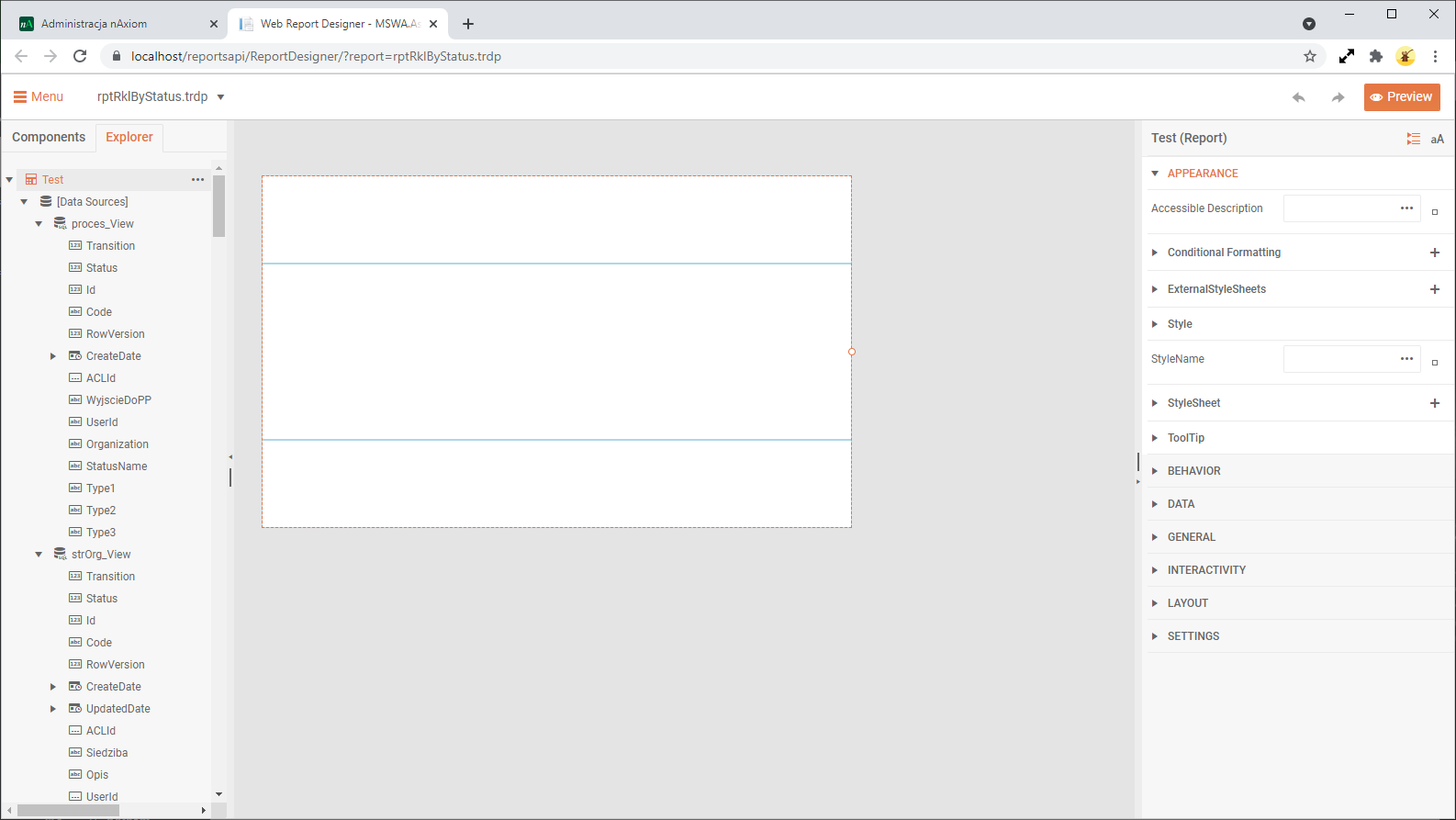
-
Kliknij sekcję szczegółów (środkową) w projekcie raportu na środkowym panelu.
-
Kliknij zakładkę
Components(Komponenty) na panelu z lewej strony, znajdź pozycjęTable Wizard(Kreator tabel) i przeciągnij ją na sekcję szczegółów projektu raportu.
Na panelu z prawej strony zostaną wyświetlone właściwości potrzebne do skonfigurowania tabeli raportu.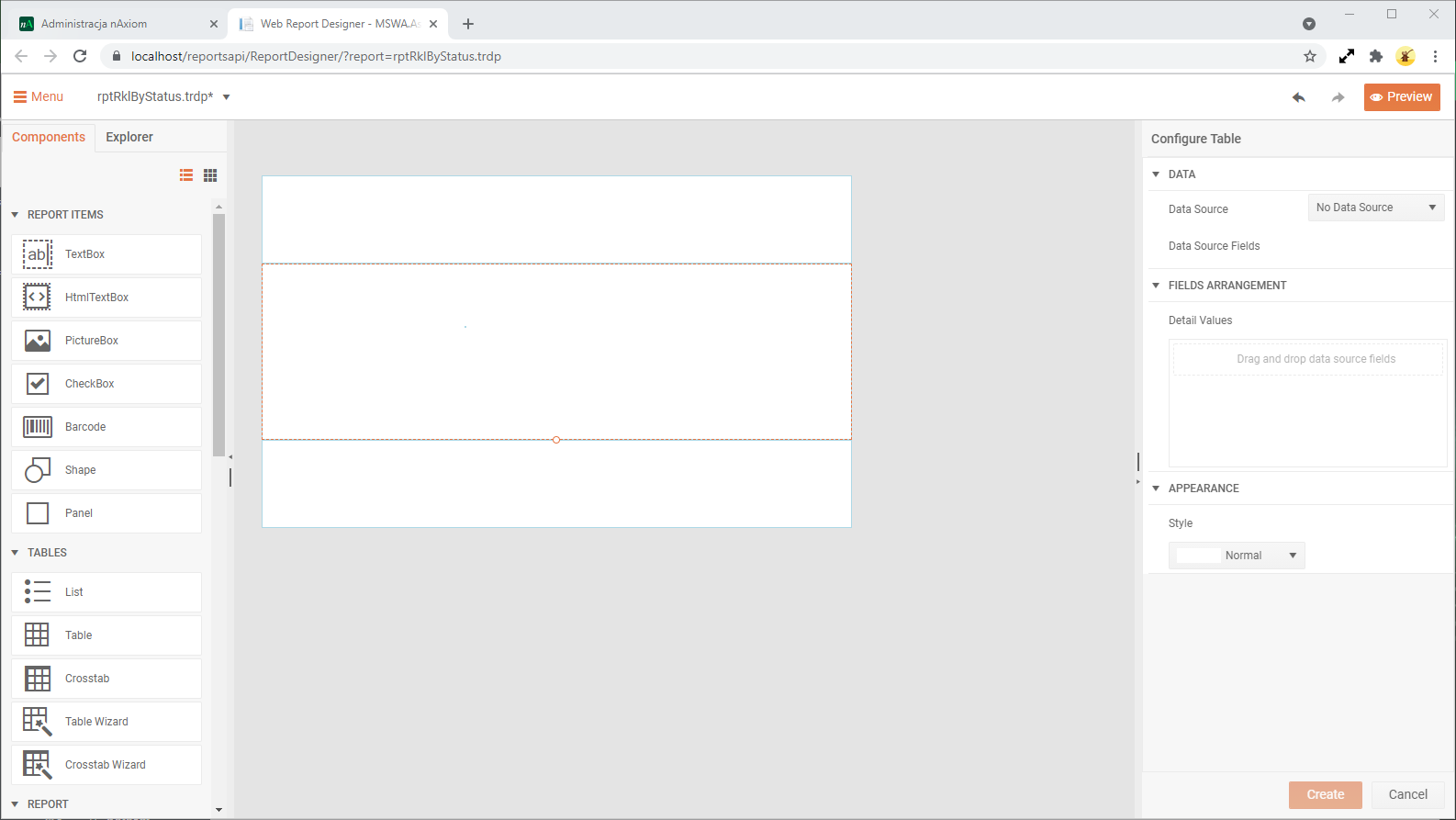
Konfigurowanie raportu tabelarycznego -
Kliknij listę rozwijaną
Data Source(Źródło danych) i wybierz tabelę dokumentu biznesowego lub widok, który będzie źródłem danych dla raportu.
W obszarzeData Source Fields(Pola źródła danych) zostaną wyświetlone nazwy kolumn ze źródła danych. -
Przeciągnij nazwy kolumn, które mają być wyświetlane w raporcie do obszaru
Detail Values(Wartości szczegółów) w sekcjiFIELDS ARRANGMENT(Uporządkowanie pól); możesz także kliknąć menu obok nazwy kolumny i wybrać polecenieAdd to Detail Values(Dodaj do wartości szczegółów). -
Usuń funkcje agregujące dodawane domyślnie przez designera, w tym celu kliknij przycisk menu obok nazwy kolumny dodanej do raportu, kliknij menu podrzędne
Function(Funkcja) i kliknij pozycję(none)(brak).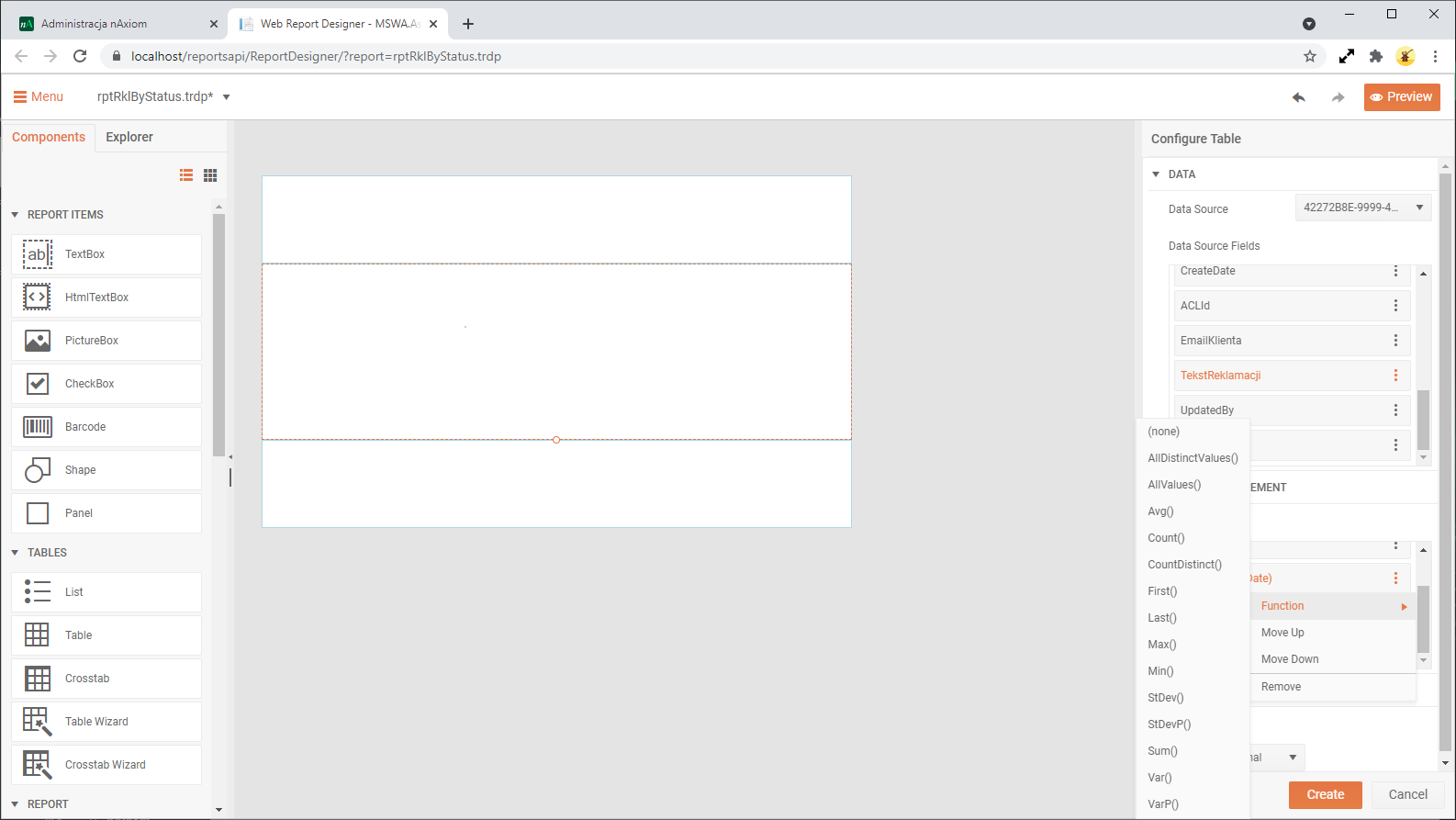
Usuwanie funkcji agregujących z kolumn wybranych do raportu - (Opcjonalnie) Wybierz jeden z predefiniowanych stylów z listy
Style(Styl) w sekcjiAPPEARANCE(Wygląd). - Kliknij przycisk
Create(Utwórz). W sekcji szczegółów zostanie wyświetlona zaprojektowana tabela w formie wiersza z nagłówkami kolumn i wiersza z polami danych. -
Opracuj projekt raportu pod względem wizualnym, dodaj tytuł, logo, kolory i style.
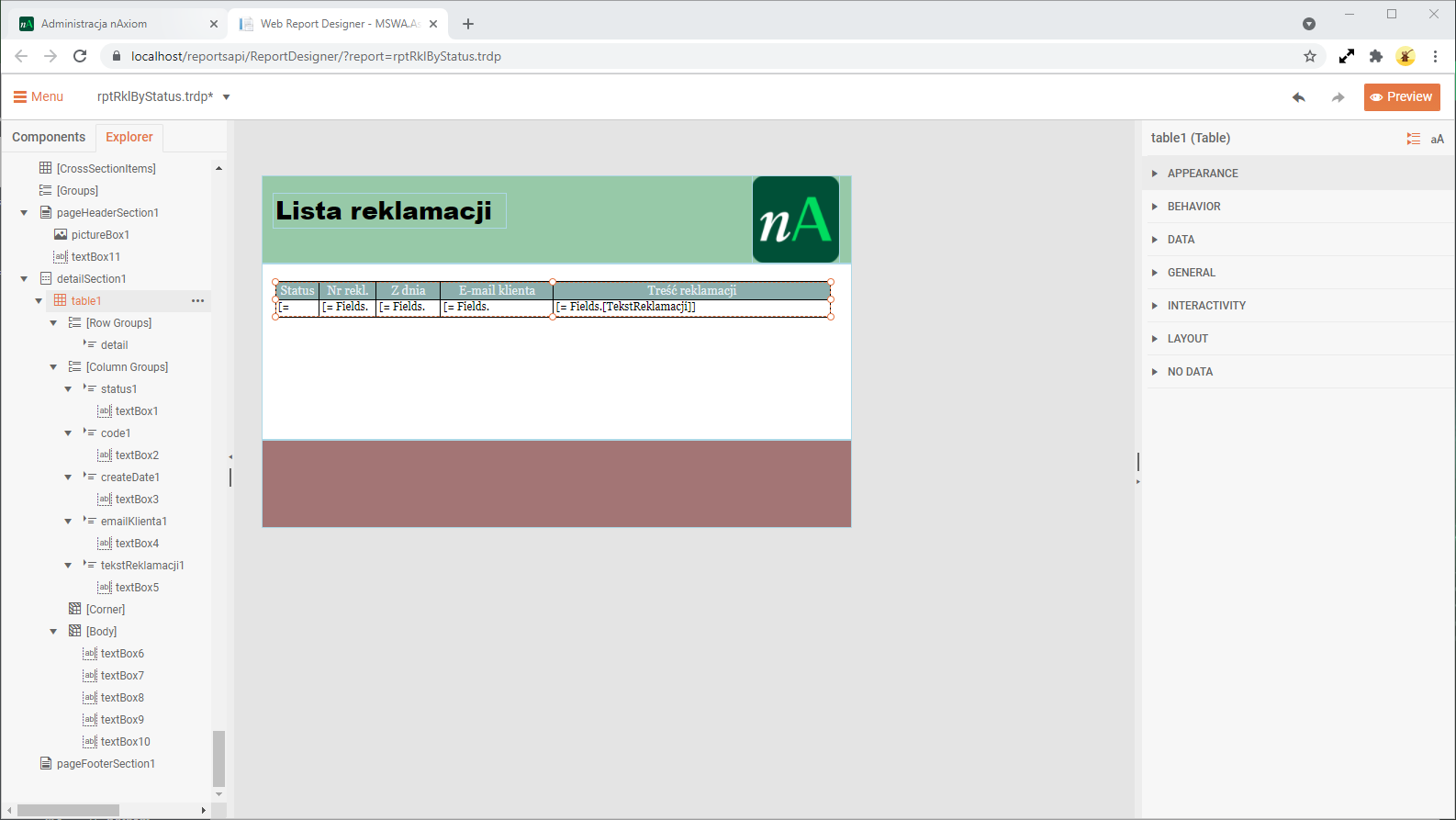
Projekt prostego raportu 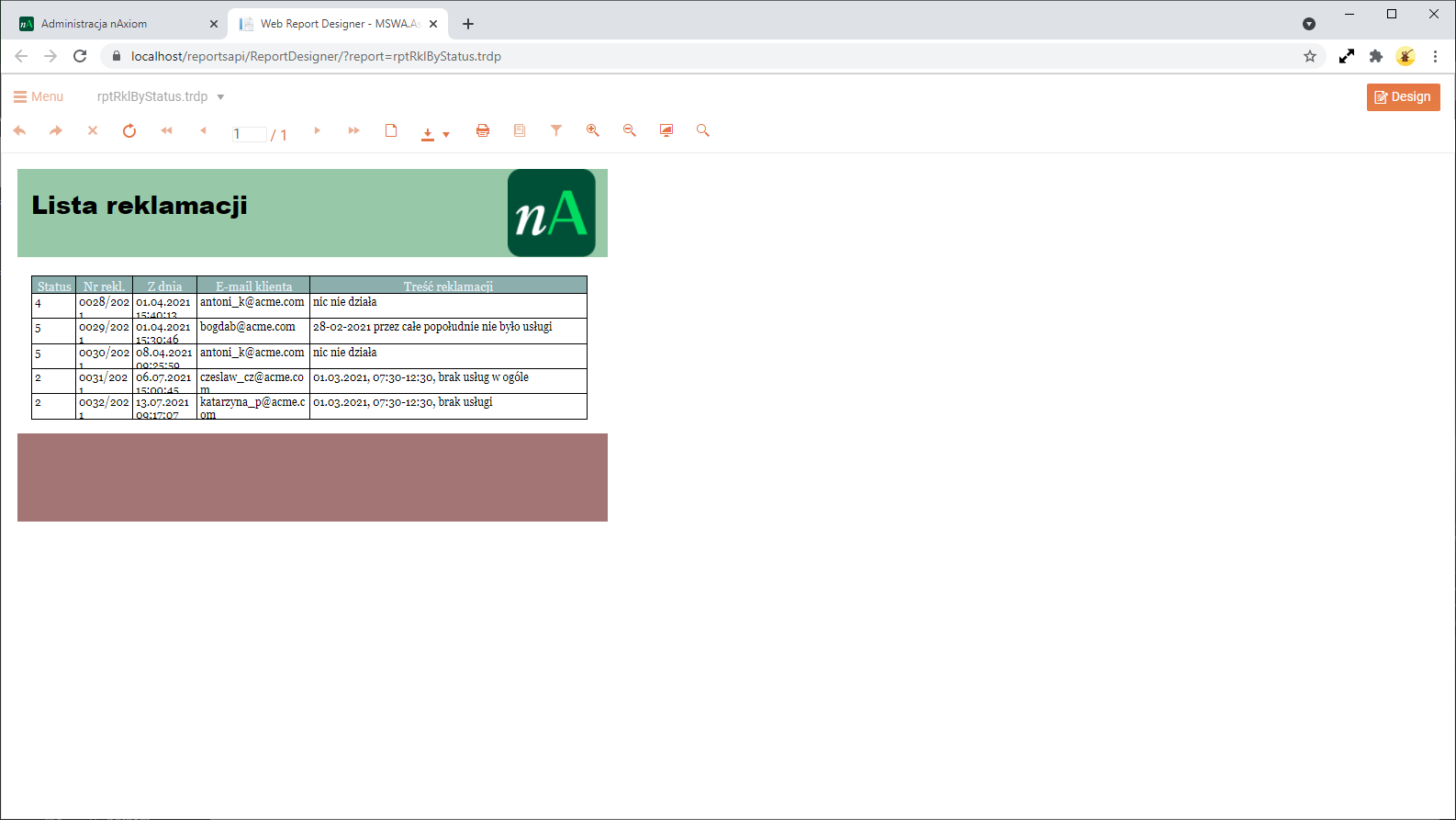
Podgląd raportu
Definiowanie parametrów dla raportu
- Kliknij zakładkę
Explorerna panelu z lewej strony i kliknij element główny projektu raportu o nazwieTest. - Na panelu z prawej strony rozwiń kolejno sekcje
DATA(Dane) iReportParameters(Parametry raportu); w tej sekcji znajdują się predefiniowane parametry:-
_LangId: identyfikator języka; -
_UserId: identyfikator bieżącego użytkownika; -
_Id: identyfikator bieżącego dokumentu.
-
- Kliknij znak
+z prawej strony nagłówka sekcjiReportParameters.
Zostanie wyświetlone okno dialogoweAdd New Item(Dodaj nową pozycję). -
Wpisz nazwę parametru w polu
Name(Nazwa), wybierz typ z listyType(Typ) i kliknij przyciskSave(Zapisz).
Parametr zostanie dodany do listy.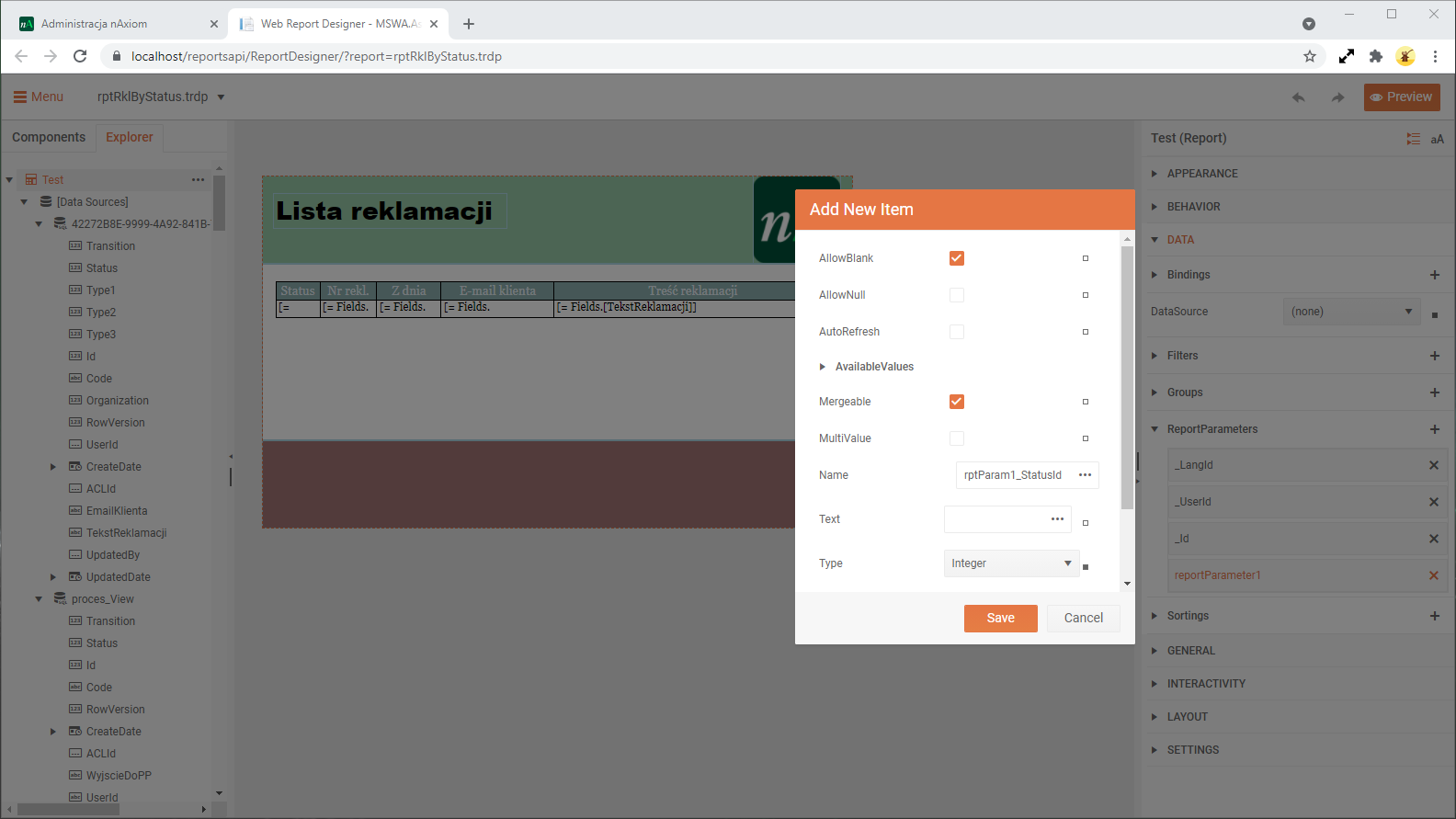
Dodawanie parametru -
Zmodyfikuj źródło danych dla raportu, aby uwzględnić parametr. W tym celu na panelu z lewej strony kliknij tabelę źródłową raportu — pierwsza pozycja od góry w sekcji
Data Sources(Źródła danych) i kliknij przycisk z wielokropkiem z prawej strony nazwy tabeli. Z wyświetlonego menu wybierz polecenieEdit(Edytuj).
Zostanie wyświetlone okno dialogoweConfigure [nazwa tabeli](Konfiguruj [nazwa tabeli]), w którym konfiguruje się źródło danych w sześciu krokach.W celu wyświetlenia przycisku menu może być konieczne zwiększenie szerokości panelu z prawej strony.
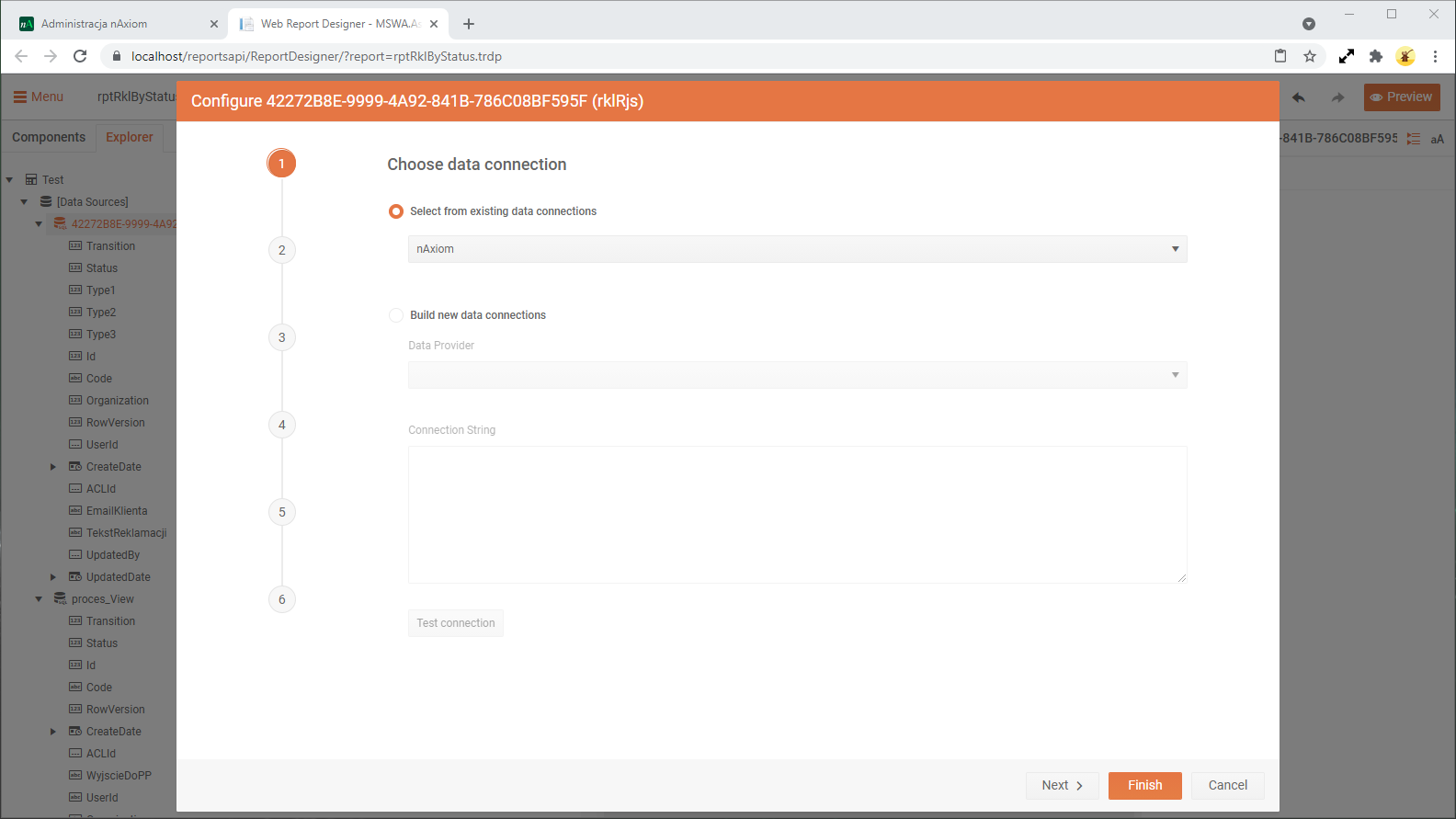
Konfigurowanie źródła danych -
Przejdź do kroku 3 i dopisz do zapytania SQL warunek
WHEREz użyciem parametru zapisanego w formie @NazwaParametru, gdzie NazwaParametru to dowolna nazwa.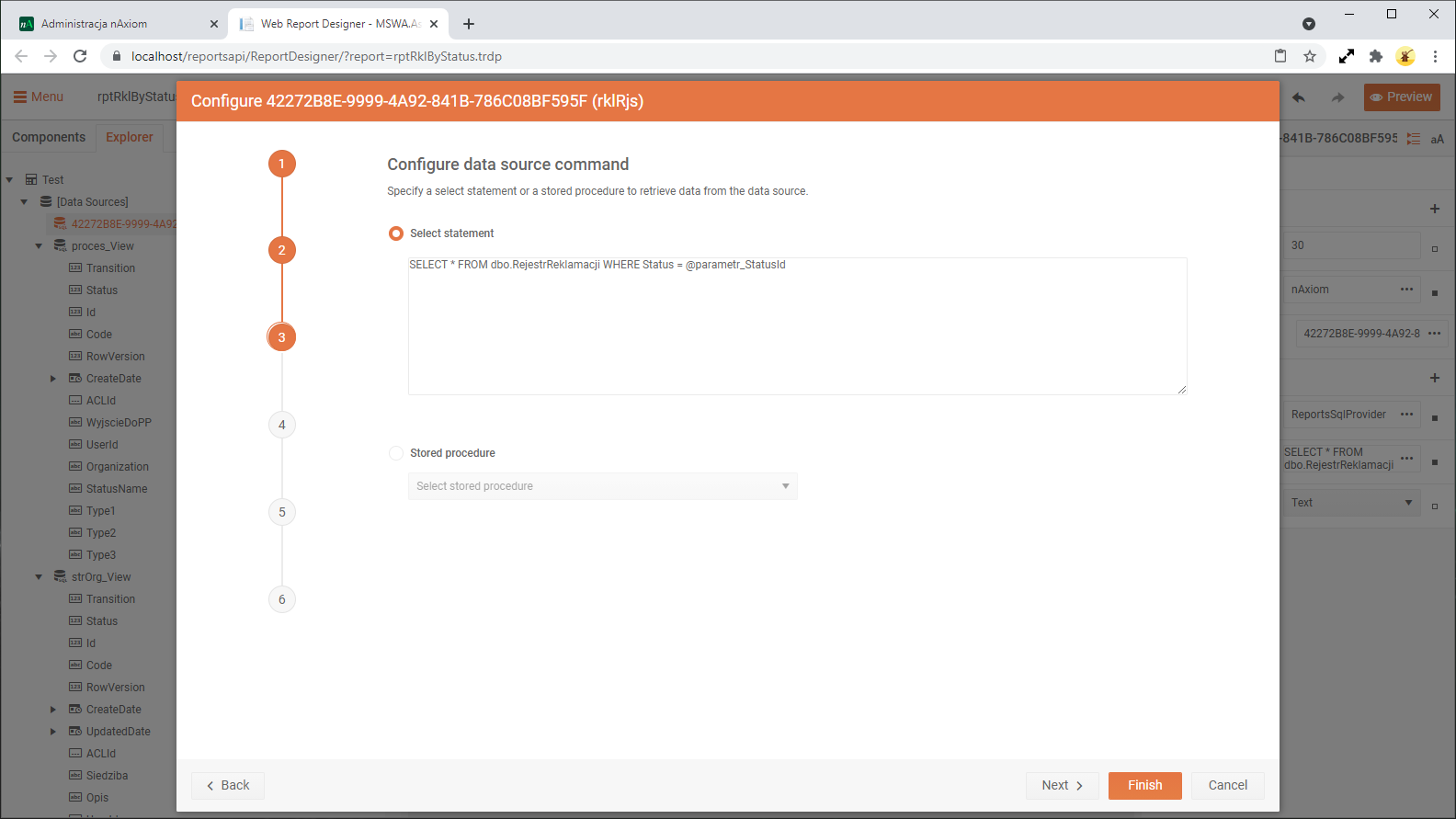
Warunek z parametrem -
Przejdź do kroku 4 i zdefiniuj przypisanie wartości parametrowi użytemu w zapytaniu. W tym celu w kolumnie
DBType(Typ BD) wybierz typ parametru, a w kolumnieValue(Wartość) wybierz z listy parametr zdefiniowany dla raportu.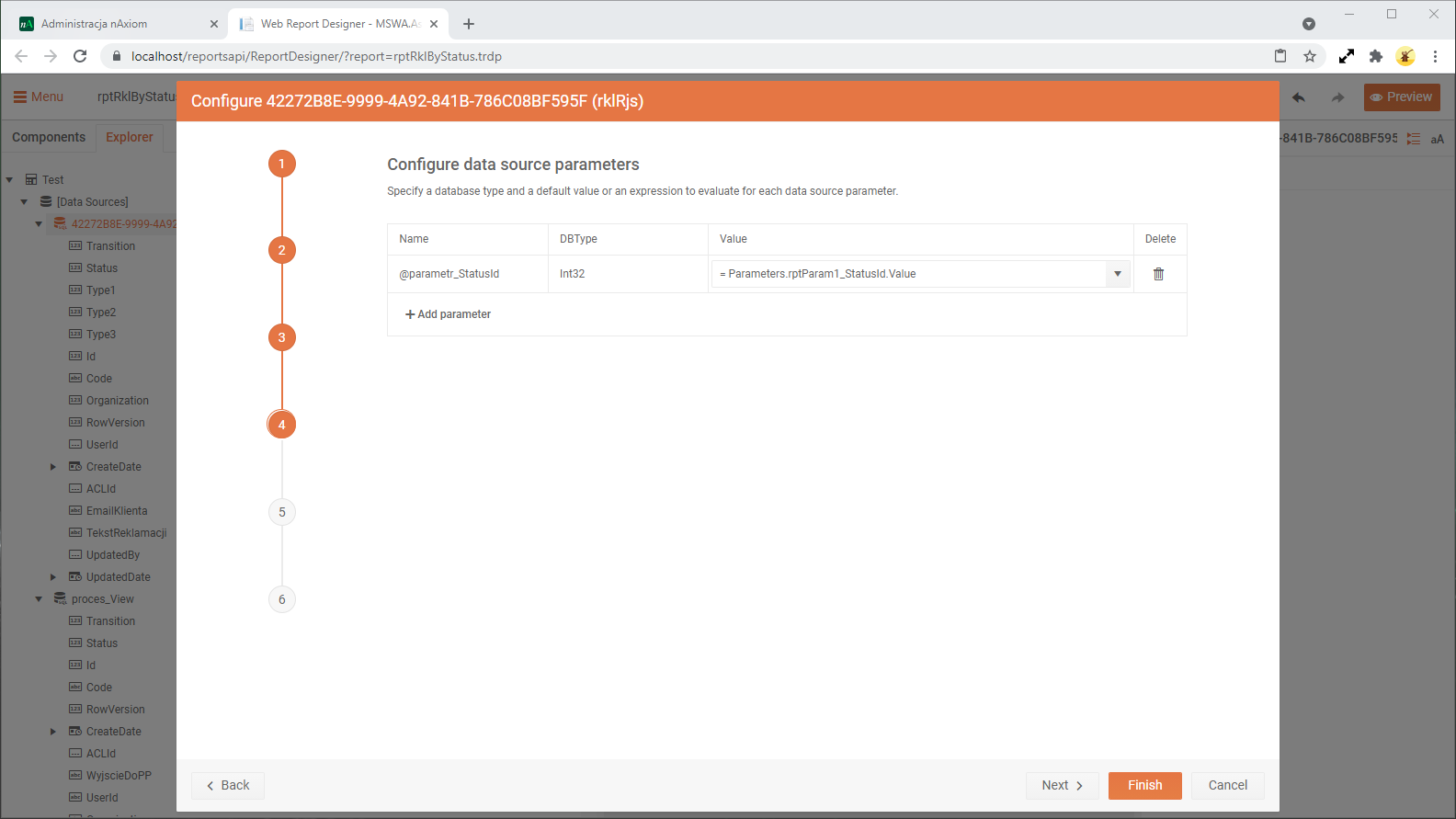
Konfiguracja parametrów źródła danych - Opcjonalnie, w kroku 5. podaj wartość parametru, która będzie używana do wyświetlenia podglądu raportu.
- Opcjonalnie w kroku 6. sprawdź poprawność konfiguracji. W tym celu kliknij przycisk
Execute Query(Wykonaj zapytanie). - Kliknij przycisk
Finish(zakończ), zapisz projekt raportu i wróć do modułu back-office w nAxiom.
Generowanie reportów
-
Zdefiniuj akcję raportów Telerik, która będzie generować zaprojektowany raport; patrz Raportowanie . W zapytaniu użyj nazwy parametru zdefiniowanej w projekcie raportu.
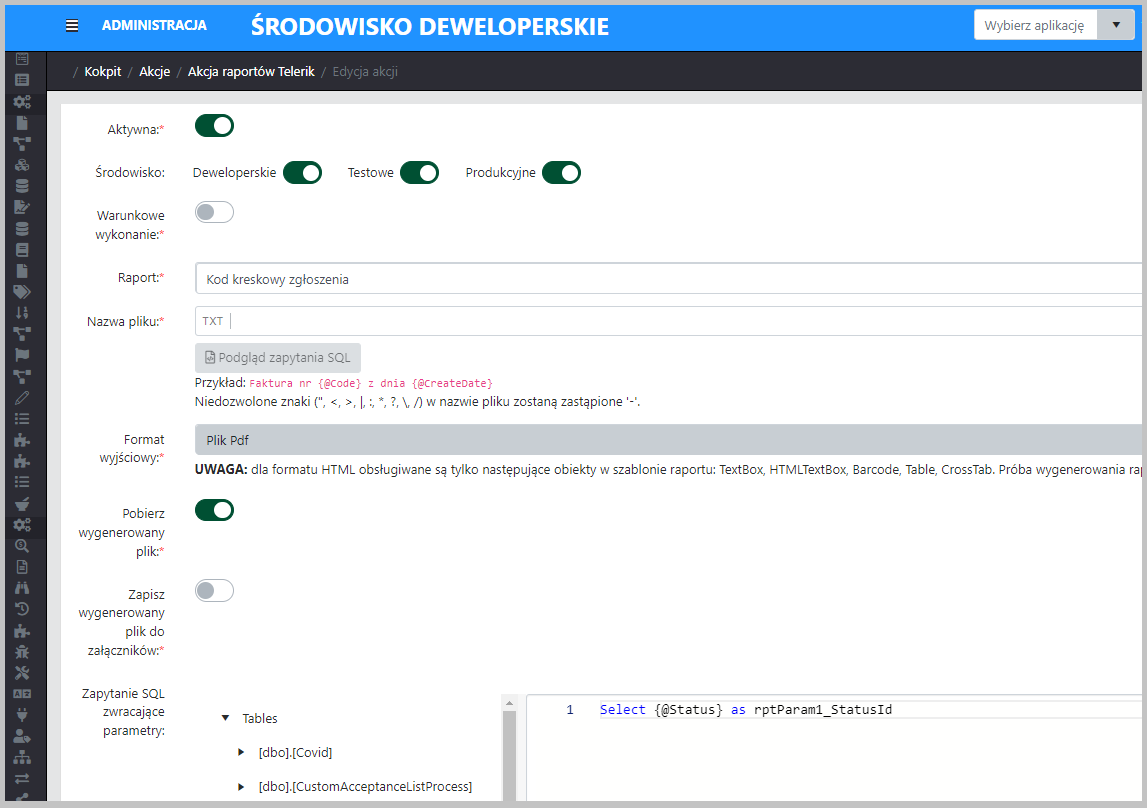
Akcja raportów Telerik -
Na wybranym formularzu umieść przycisk, który będzie uruchamiał akcję zdefiniowaną w poprzednim kroku. W przykładzie prezentowanym na ilustracjach przycisk generuje zestawienie dokumentów w tym samym statusie, co dokument bieżący.
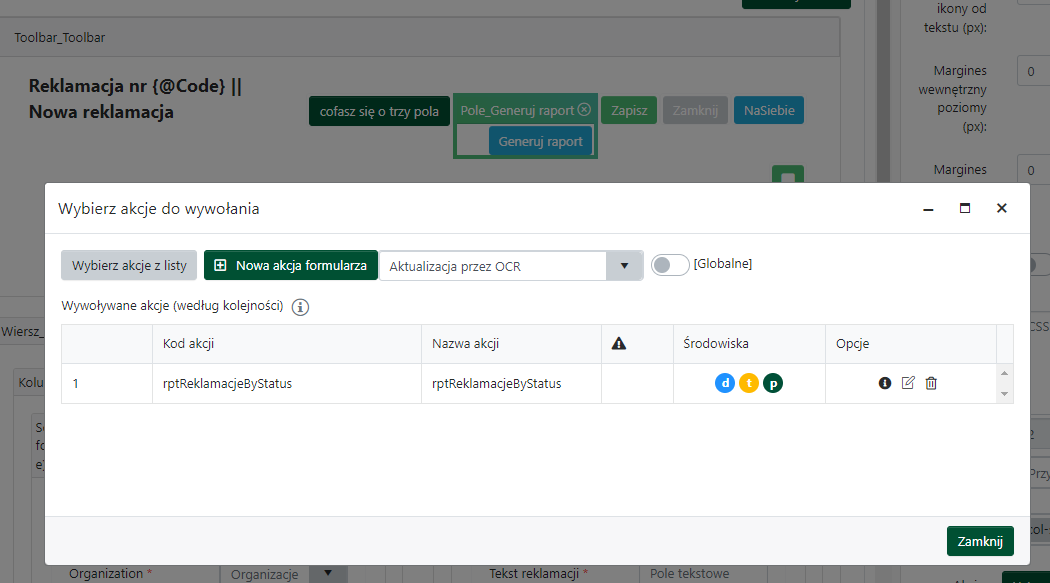
Projekt formularza, akcja raportu Telerik przypisana do przycisku - Zaloguj się do komponentu front-office jako użytkownik z odpowiednimi uprawnieniami, aby przetestować generowanie raportu. Wyświetl formularz z przycikiem generowania raportu.
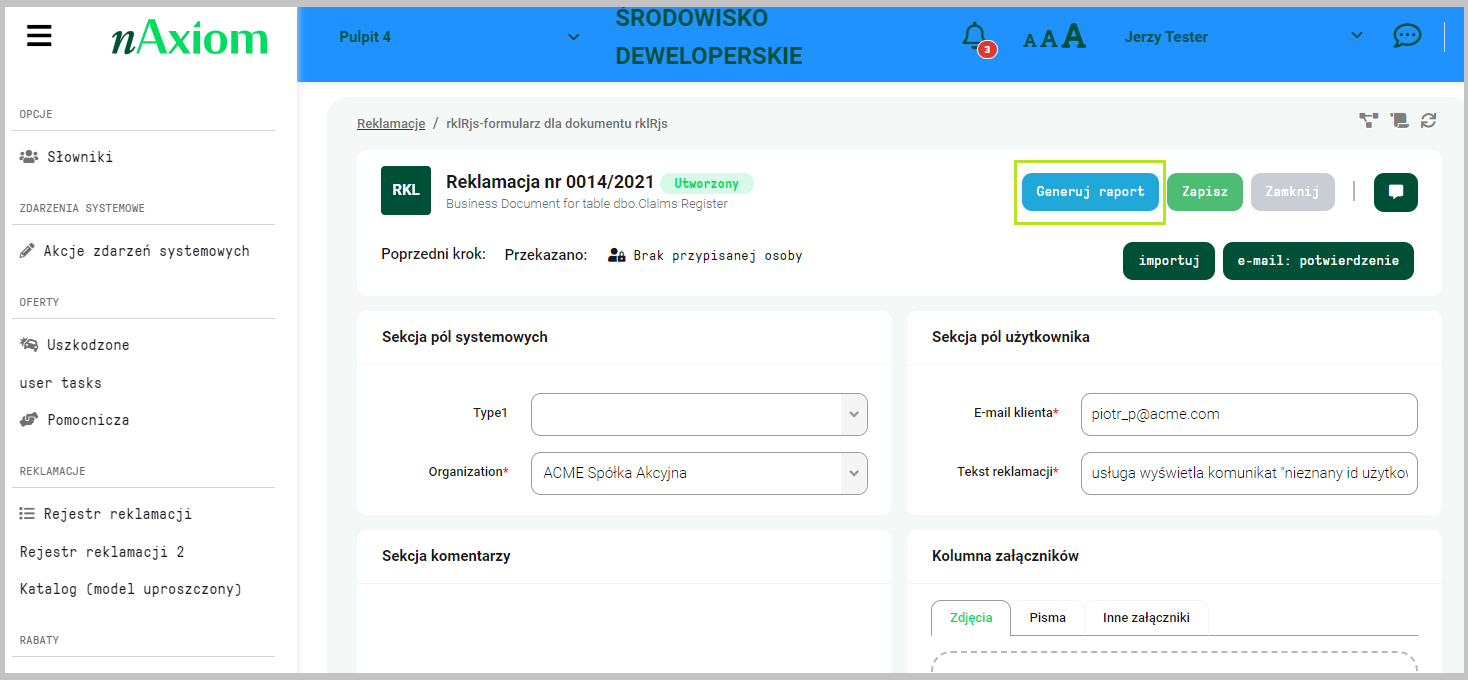
Formularz z przyciskiem do generowania raportu -
Kliknij przycisk
Generuj raportna formularzu, aby wygenerować raport z zestawieniem dokumentów w tym samym statusie, co dokument bieżący. Wygenerowany raport zostanie pobrany w przeglądarce, a następnie wyświetlony w programie ustawionym jako domyślny do obsługi formatu PDF.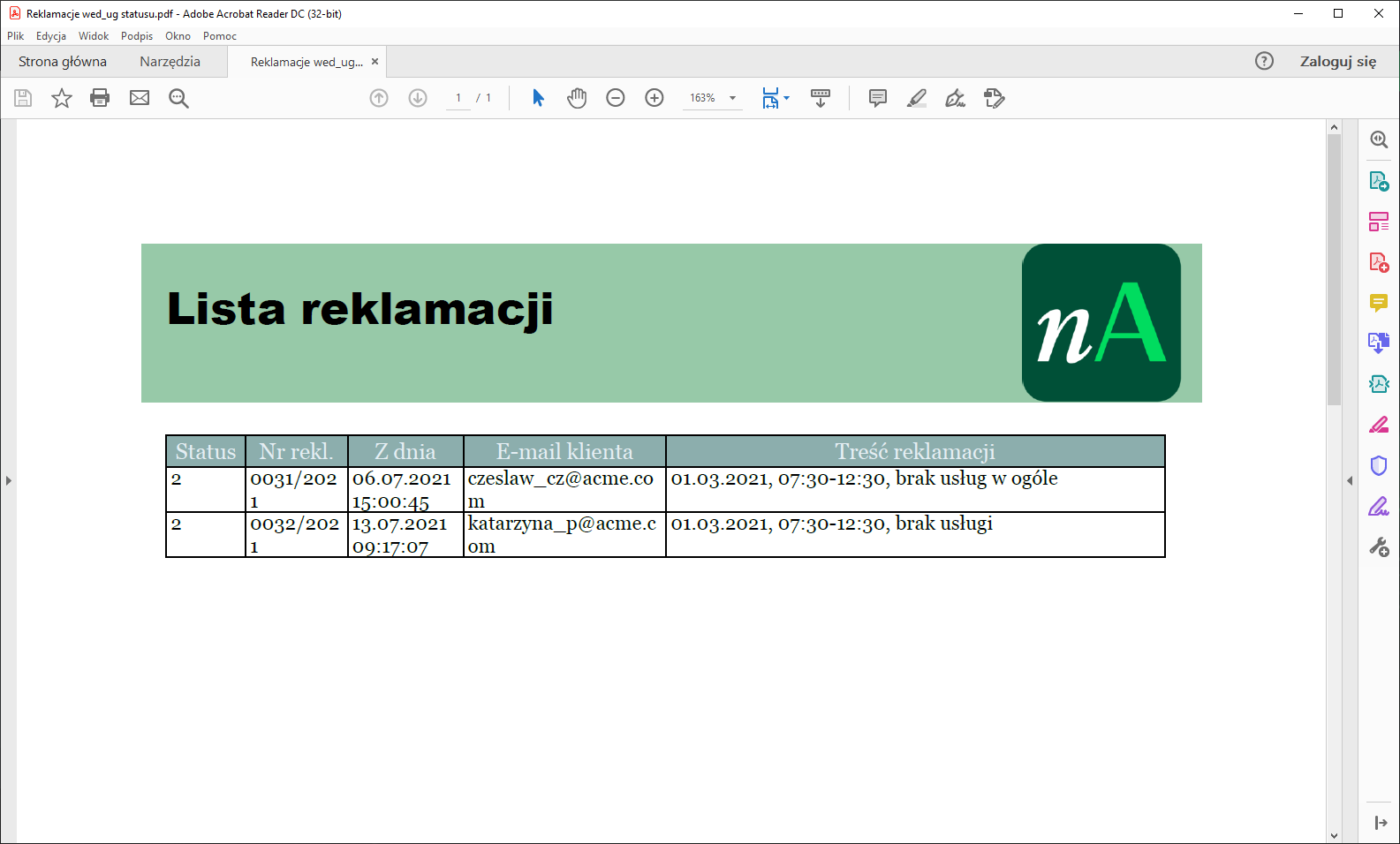
Podgląd raportu
Eksport do pliku Excel
Moduł raportów Telerik oferuje możliwość wyeksportowania raportu do pliku programu Excel. Ta funkcja wymaga odpowiedniego podejścia do formatu eksportowanych danych. Domyślnie moduł raportów eksportuje dane i przesyła tzw. rozszerzone informacje o formacie, które jednak nie są prawidłowo interpretowane przez program Excel. Ustawienie to można wyłączyć w pliku appsettings.json serwisu reportsapi, dodając sekcję:
"telerikReporting": {
"extensions": [
{
"name": "XLSX",
"parameters": [
{
"name": "UseExtendedFormatting",
"value": "False"
}
]
}
]
}
Jednak ze względu na potwierdzony błąd, nie działa to prawidłowo dla typów danych datetime i time. W tym przypadku Excell identyfikuje formatowanie danych jako Niestandardowe.
Należy zauważyć, że bez względu na opis, typ danych jest zawsze prawidłowo interpretowany przez program Excel. Należy także zwrócić uwagę na fakt, że zastosowanie do wartości dowolnego pola funkcji Format() lub FormatwithCulture() spowoduje przekształcenie tej wartości w tekst (to samo dotyczy innych funkcji w kategorii Text).
Aby prawidłowo sformatować wartości należy dla każdego pola w szablonie raportu wpisać odpowiedni kod formatu w pole Format na panelu właściwości. Poniżej podano przykłady:
- {0:p3}: wartości procentowe
- {0:c}: wartości walutowe
- {0:N0}: wartości liczbowe; liczba na prawo od symbolu formatowania określa liczbę miejsc po znaku dziesiętnym, jeśli nie zostanie podana, wartości liczbowe będą wyświetlane z dwoma miejscami po przecinku (sama wartość nie zostanie zaokrąglona)
Jeśli formatowanie w ogóle nie zostanie zastosowane, wartości liczbowe, tekstowe i logiczne będą wyświetlane przez Excel jako dane w formatowaniu Ogólne. Wartości daty i czasu są zawsze wyświetlane jako Niestandardowe. Jak już wspomniano, niezależnie od identyfikacji przez Excel, wszystkie wartości mogą być przetwarzane zgodnie ze swoim typem danych.